本文档介绍了RoboDK的主界面。主界面由主菜单、工具栏、工位树、状态栏和三维视图组成。
·的主菜单位于顶部。所有可用的操作和选项都可以从这个菜单中获得。
·工具栏包含图形图标,允许快速访问菜单中常用的操作。更多信息请参见工具栏部分。
·站点树列出了站点中存在的所有组件(项目)。这些项目可以是机器人、工具、物体、目标或用于制造或校准目的的特定设置。该树允许理解和修改存在于实际环境中的依赖关系。例如,一个目标可以附着在一个特定的参照系上,这个参照系可以附着在机器人的基架上,机器人的工具通常也附着在机器人上等等。
·状态栏位于底部,可能会显示对某些操作有用的提示。
·3D视图(主屏幕)在3D虚拟环境中显示视图,并再现车站树及其层次结构
双击一个项目(在树或3D视图中)将显示一个带有该项目属性的新窗口。例如,双击机器人将显示机器人小组。这些窗口可以通过选择子窗口右上角的十字来关闭。
作为例外,双击一个目标将机器人移动到该目标。如果目标只被选中一次(而不是双击),机器人将模拟从当前位置到目标的线性或关节运动。

双击一个机器人打开机器人面板(你可以双击它在树或3D视图)。可以使用按钮来jog机器人轴关节轴啮合节,并在文本框中输入特定的关节轴值。关节值和机器人坐标应该与机器人控制器显示的值相匹配。
可以双击关节限制来修改机器人的轴限制。默认情况下,RoboDK使用与机器人控制器相同的关节限制(物理硬件限制)。一些应用程序可能需要更多约束的关节限制(软件限制)。关节值可以被复制![]() 或粘贴
或粘贴![]() 作为值列表,使用该部分中的相应按钮。
作为值列表,使用该部分中的相应按钮。
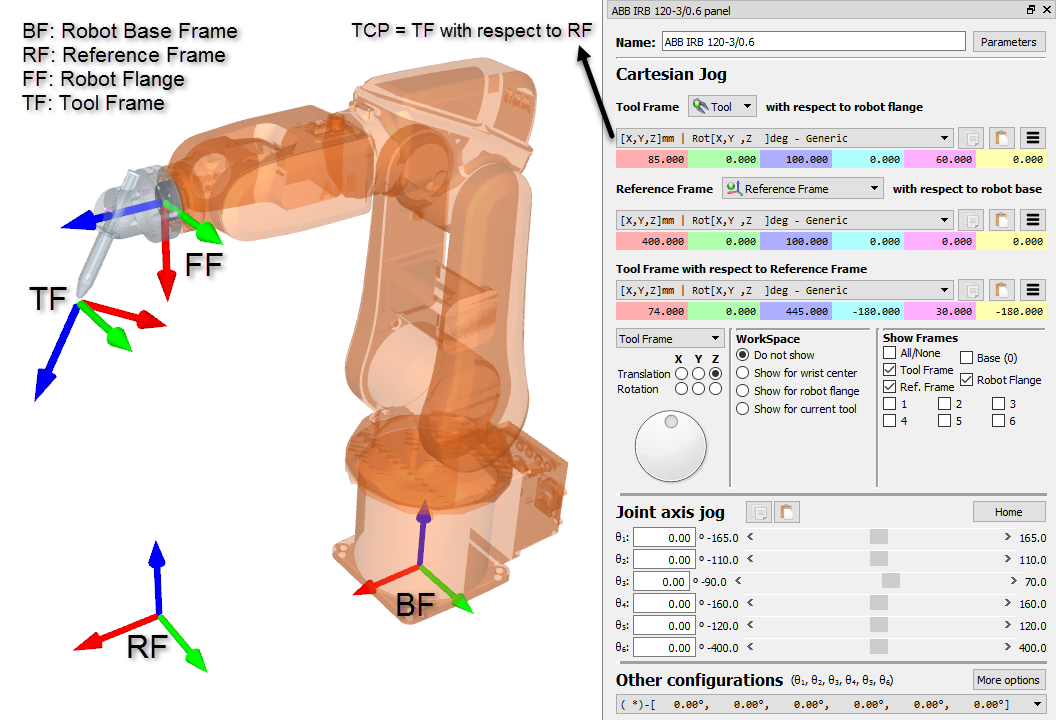
笛卡尔慢跑部分显示了与机器人运动学相关的所有信息:
·相对于机器人法兰(FF)的工具框架(TF)定义了所选工具框架相对于机器人法兰的位置。机器人法兰始终是相同的,然而,工具框架根据安装在机器人上的工具而变化。这种关系在大多数机器人控制器中也被称为UTOOL, ToolData或只是Tool。机器人工具也被称为TCP(工具中心点)。选中的工具变成“活动的”工具。活动工具用于创建新的目标和程序。所选工具在其图标中显示绿色标记:![]() 。
。
·相对于Robot Base (BF)的Reference Frame (RF)定义了相对于Robot Base Frame的Reference Frame的位置。机器人的基础框架永远不会移动,然而,不同的参考框架可以用来定位任何物体相对于相同的机器人基础框架。这种关系在大多数机器人控制器中也被称为UFRAME, WorkObject MFRAME或Reference。在机器人面板中选择的参照系变为“活动”参照系。活动参照系作为新目标和机器人程序的参考。所选的参考系在其图标中显示一个绿色标记:![]() 。
。
·工具框架(TF)相对于参考框架(RF)显示了活动TCP相对于机器人当前位置的活动参考框架的位置。修改此值以移动机器人。自动重新计算关节轴。当创建新目标时,记录这些笛卡尔坐标(程序)➔教目标),连同机器人轴。目标也附加到活动参考框架上。
中提供了可能的配置列表其他配置部分。机器人构型定义了机器人在不跨越任何奇异点的情况下的特定状态。改变配置需要跨越一个奇点。更多信息请参见机器人的配置部分。
最后,参数右上方的按钮允许进行一些运动学调整,选择首选后处理器或在机器人校准项目后提取准确的参数。只有在特定情况下才需要修改这些值。
双击机器人工具![]() 查看有关该工具的更多细节,并根据机器人法兰(也称为工具中心点(或TCP))修改工具框架的位置。
查看有关该工具的更多细节,并根据机器人法兰(也称为工具中心点(或TCP))修改工具框架的位置。
选择更多选项…允许将比例因子应用于工具的几何形状或相对于机器人法兰移动几何形状。改变这些值对机器人程序没有影响。几何图形用于显示目的和碰撞检查。(保持TCP完整)。
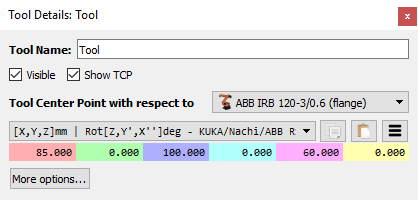
双击一个参考系![]() 查看有关该参考系的更多细节,并根据机器人基础框架或站内可用的任何其他参考系修改其位置。默认情况下,所显示的坐标(姿态)是相对于参考系的父坐标系(在本例中是机器人基坐标系)的。
查看有关该参考系的更多细节,并根据机器人基础框架或站内可用的任何其他参考系修改其位置。默认情况下,所显示的坐标(姿态)是相对于参考系的父坐标系(在本例中是机器人基坐标系)的。
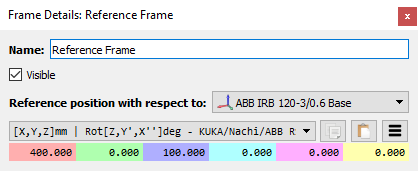
多个参考帧可以相互关联,以构建存在于实际应用程序中的依赖关系。例如,桌子可以有一个相对于机器人的特定位置。然后,表中的两个或多个对象可以具有相对于表引用的特定位置。移动表引用不会改变物体和表之间的关系,但会改变所有物体相对于机器人的关系。下图显示了这样一个示例。
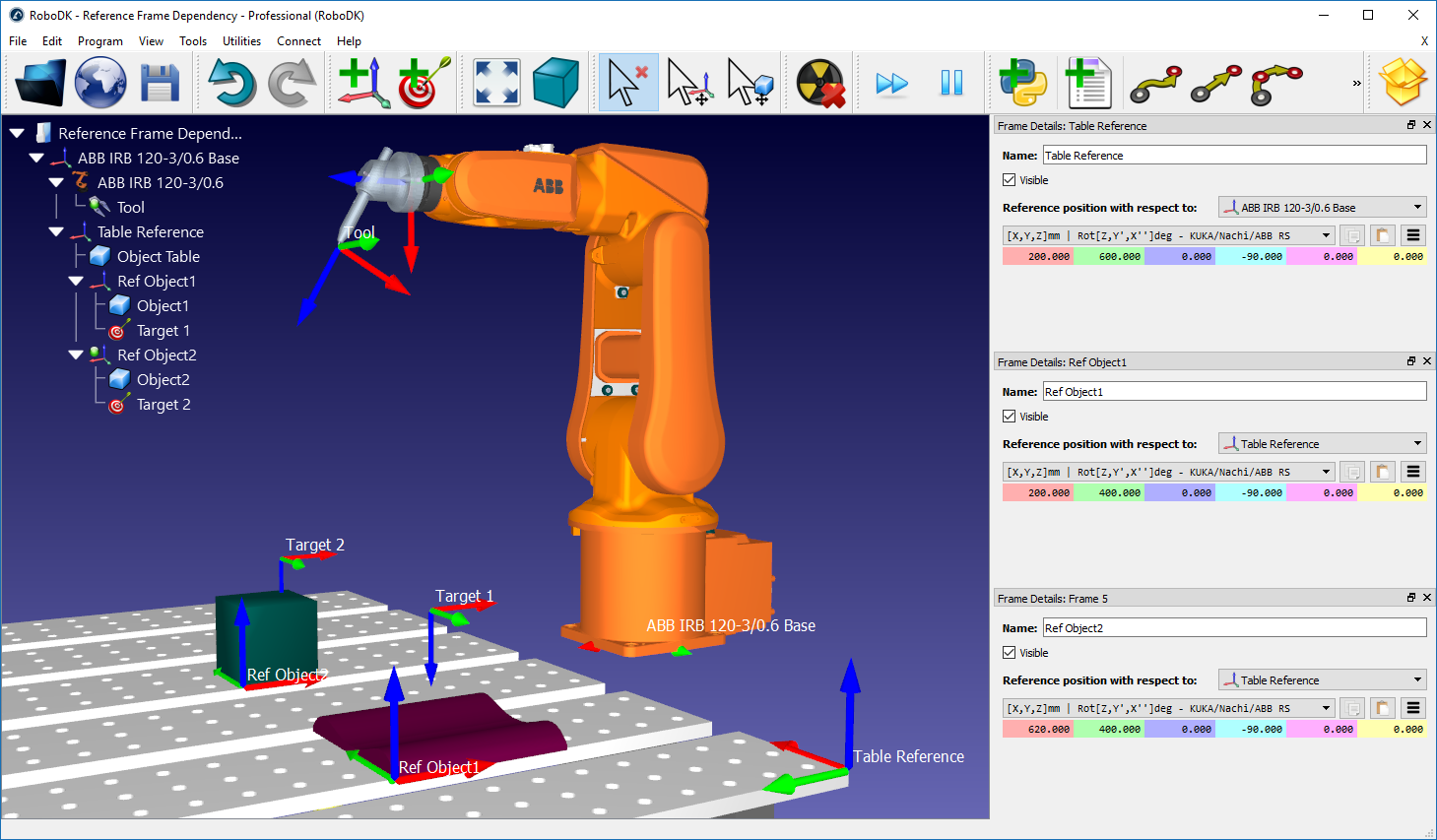
机器人目标允许您记录特定的机器人位置,以便机器人可以移动到该位置。
按照以下步骤添加新目标器并查看其附加信息:
o选择程序➔![]() 教学目标(Ctrl+T)创建新的目标器。
教学目标(Ctrl+T)创建新的目标器。
这将使用活动参考系记录机器人的当前位置![]() 以及活动的工具框架
以及活动的工具框架![]() 。目标将被添加到活动参考框架中。
。目标将被添加到活动参考框架中。
o右键单击目标,然后选择更多选项…(F3)查看记录的姿态和关节值。
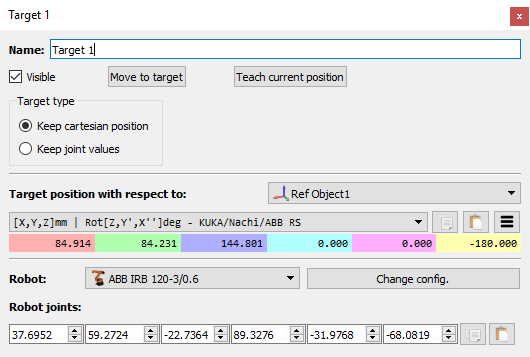
创建一个新目标记录TCP相对于笛卡尔空间中的参考系以及当前机器人轴。默认情况下,RoboDK将目标创建为笛卡尔目标(保持笛卡尔位置![]() )。在这种情况下,如果参考系被移动,机器人将尝试到达目标相对于该参考系的位置。
)。在这种情况下,如果参考系被移动,机器人将尝试到达目标相对于该参考系的位置。
另一方面,可以在关节空间中指定目标(保持关节值![]() )。在这种情况下,目标是一个绝对的机器人位置,它不会因为参考系的移动而改变。
)。在这种情况下,目标是一个绝对的机器人位置,它不会因为参考系的移动而改变。
通常的做法是使用联合目标来达到靠近工作区域的第一个接近位置,然后,笛卡尔目标确保在参考框架或刀具框架被修改时不会改变刀具路径。
可以看到其他配置与机器人达到相同的姿势。更多资料请参阅下一节。
一个机器人配置定义了机器人的特定状态。改变配置需要跨越一个奇点。当进行线性运动时,机器人控制器不能越过奇点(这需要关节运动)。
换句话说,要在两个目标之间完成直线运动,机器人的结构必须在整个运动中相同,包括第一个点和最后一个点。
右键单击机器人并选择改变配置打开机器人配置窗口。也可以通过选择打开此窗口更多的选择在机器人面板中。
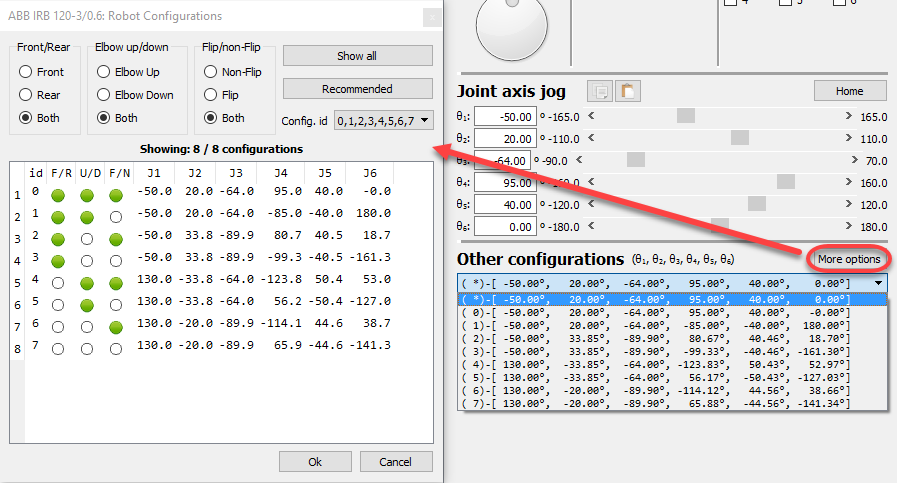
对于一个标准的六轴机器人,如果我们假设每个机器人轴都可以移动一整圈,那么机器人的任何位置通常有8种不同的配置。在实践中,关节的极限可以或多或少地受到约束,这取决于机器人。因此,根据机器人的不同,一个特定的位置可能有1到100多个不同的机器人配置。








一种机器人配置定义了用机器人到达某个位置的特定方式(装配模式)。例如,机器人可以将肘部向上或向下(up vs. down,或U/D),同时它可以面向目标,或者底座可以旋转180度以向后到达目标(Front vs. Rear,或F/R)。最后,关节5可以通过同时切换符号来翻转,轴4和轴6补偿该移动(翻转vs非翻转,或F/N)。总的来说,这提供了2*2*2=8的配置。
对象可以在RoboDK中加载使用3D文件格式,如STL, STEP或IGES。双击树或3D视图中的对象,打开设置窗口。
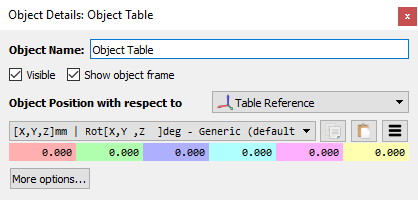
可以设置或查看相对于任何参考系的位置。然而,对象通常设置在参考系上,如果需要移动对象,建议移动参考系。物体也可以在某个模拟事件发生后被机器人工具抓取。
的更多选项…菜单允许更改对象颜色,应用比例因子或相对于其自身的参考框架移动几何形状。
主菜单分为以下几个部分:
1.文件菜单:允许导入新文件(3D几何,机器人,工具,工具路径,…)和打开或保存RoboDK项目(RDK文件扩展名)。
2.编辑菜单:允许剪切/复制/粘贴一个项目或一组项目,并执行撤消/重做操作。
3.程序菜单:允许创建或修改机器人程序和其他相关的离线编程选项(OLP)。2022世界杯8强赛时间
4.视图菜单:提供在3D中导航和设置特定视图的有用操作。
5.工具菜单:提供一般工具,例如检查碰撞、测量点或打开主选项。
6.工具菜单:允许执行特定操作,例如使用机器人进行制造操作,校准TCP或参考框架,使用机器人作为3D打印机或5轴CNC,校准机器人…这些操作可能需要特定的许可选项。
7.连接菜单:允许连接机器人,测量系统或模拟摄像机。
8.帮助菜单:允许打开在线文档(F1),检查更新或设置许可证。
可以从“文件”菜单打开、保存或导出文档。
![]() 新车站将在树中添加一个新站点。一个站点可以加载或保存为一个RDK文件。RDK文件(RDK扩展名)保存有关机器人和对象的所有信息,因此不需要保留导入项的单独副本。
新车站将在树中添加一个新站点。一个站点可以加载或保存为一个RDK文件。RDK文件(RDK扩展名)保存有关机器人和对象的所有信息,因此不需要保留导入项的单独副本。
![]() 开放将加载一个新的RoboDK文件(RDK站)或导入任何其他可识别的文件格式,如机器人文件的。robot,对象的STEP/IGES/STL,工具文件的。tool等。
开放将加载一个新的RoboDK文件(RDK站)或导入任何其他可识别的文件格式,如机器人文件的。robot,对象的STEP/IGES/STL,工具文件的。tool等。
![]() 开放网上图书馆将显示一个新窗口,其中包含在线可用的库。
开放网上图书馆将显示一个新窗口,其中包含在线可用的库。
![]() 省站将保存RDK文件。选择
省站将保存RDK文件。选择![]() 另存车站为…提供文件位置。
另存车站为…提供文件位置。
![]() 做一个演示station将把station导出为带有RoboDK简化版本的EXE文件。
做一个演示station将把station导出为带有RoboDK简化版本的EXE文件。
![]() 出口仿真将导出一个特定的程序或模拟为3D PDF或3D HTML文件。例子。
出口仿真将导出一个特定的程序或模拟为3D PDF或3D HTML文件。例子。

撤销(Ctrl+Z)和重做(Ctrl+Y)操作可以从编辑菜单中访问。撤消操作的历史记录也可用,并允许通过选择操作向后或向前恢复更改到特定状态。
也有可能![]() 削减(Ctrl + X),
削减(Ctrl + X),![]() 复制(Ctrl+C)或
复制(Ctrl+C)或![]() 粘贴(Ctrl+V)一个项目或一组项目从车站树。如果一个项目被复制,所有附加到它的项目也被复制。
粘贴(Ctrl+V)一个项目或一组项目从车站树。如果一个项目被复制,所有附加到它的项目也被复制。
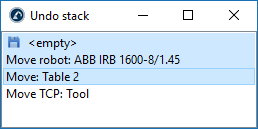
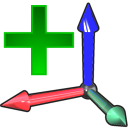
程序菜单包含与离线编程(OLP)和程序生成相关的所有组件。2022世界杯8强赛时间可以为机器人添加新的程序、参考框架、目标或工具。这些离线编程2022世界杯8强赛时间组件(参考框架、工具、目标等)出现在所有离线生成的程序中。
![]() 添加参考系将添加一个附加到站点根或附加到另一个参考框架(如果该参考框架被选中)的新参考框架。
添加参考系将添加一个附加到站点根或附加到另一个参考框架(如果该参考框架被选中)的新参考框架。
![]() 添加空工具将向机器人添加一个新的TCP。添加新工具不需要几何结构。多个工具允许引用链接到一个工具的相同几何形状的不同部分。
添加空工具将向机器人添加一个新的TCP。添加新工具不需要几何结构。多个工具允许引用链接到一个工具的相同几何形状的不同部分。
![]() 教学目标(Ctrl+T)将在活动机器人工具的活动参考框架中添加一个新目标。中可选择活动参照系和活动工具机器人小组。也可以右键单击参考框架或工具使它们处于活动状态。
教学目标(Ctrl+T)将在活动机器人工具的活动参考框架中添加一个新目标。中可选择活动参照系和活动工具机器人小组。也可以右键单击参考框架或工具使它们处于活动状态。
![]() 在表面上教授目标(Ctrl+Shift+T)将允许用户选择一个对象的点,以方便地创建目标。中有一个示例本节。
在表面上教授目标(Ctrl+Shift+T)将允许用户选择一个对象的点,以方便地创建目标。中有一个示例本节。
![]() 添加程序将添加一个可以使用RoboDK图形用户界面(GUI)创建的新程序。创建或修改这种类型的机器人程序不需要编程经验。该机器人程序可以针对特定的机器人进行仿真和生成,具有自动、简便的特点。
添加程序将添加一个可以使用RoboDK图形用户界面(GUI)创建的新程序。创建或修改这种类型的机器人程序不需要编程经验。该机器人程序可以针对特定的机器人进行仿真和生成,具有自动、简便的特点。
的程序指令离线编程文档的部分提供了有关通2022世界杯8强赛时间过GUI可用的程序指令的更多信息。
![]() 添加Python程序选项将在链接到RoboDK API的站点中包含示例Python程序/宏/脚本/模块。使用RoboDK API的Python程序允许从泛型编程代码(Python)创建机器人程序。可以为任何特定的机器人控制器部署这些程序。还可以模拟特定的任务来扩展GUI程序。这些任务可以是离线编程的机器人子程序,在线编程或简单地模拟特定事件,例如使对象自动2022世界杯8强赛时间出现在随机地点进行取放模拟。Python程序就像嵌入在工作站中的文本文件,其中包含Python代码,用于自动执行RoboDK中的特定任务。RoboDK API默认使用Python部署,但可以使用其他编程语言与RoboDK接口。
添加Python程序选项将在链接到RoboDK API的站点中包含示例Python程序/宏/脚本/模块。使用RoboDK API的Python程序允许从泛型编程代码(Python)创建机器人程序。可以为任何特定的机器人控制器部署这些程序。还可以模拟特定的任务来扩展GUI程序。这些任务可以是离线编程的机器人子程序,在线编程或简单地模拟特定事件,例如使对象自动2022世界杯8强赛时间出现在随机地点进行取放模拟。Python程序就像嵌入在工作站中的文本文件,其中包含Python代码,用于自动执行RoboDK中的特定任务。RoboDK API默认使用Python部署,但可以使用其他编程语言与RoboDK接口。
最后,有可能![]() 添加或编辑后处理器。后置处理器定义了为特定机器人控制器生成程序的方式,允许适应特定供应商的语法。后置处理器是离线编程过程的最后一个组件。2022世界杯8强赛时间
添加或编辑后处理器。后置处理器定义了为特定机器人控制器生成程序的方式,允许适应特定供应商的语法。后置处理器是离线编程过程的最后一个组件。2022世界杯8强赛时间
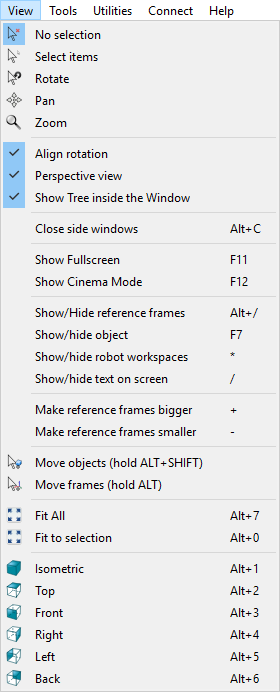
在3D中导航所需的大多数选项都可以从视图菜单中获得。可以旋转,平移和缩放从这个菜单(以及通过右键单击3D视图)。这对于使用笔记本电脑触摸板(而不是鼠标)进行3D导航非常有用。
要允许在任何方向上自由旋转,取消选中选项:查看➔对齐旋转。否则,RoboDK将锁定站点引用以默认保持XY平面水平。
可以通过选择星号键(*)来显示或隐藏机器人工作空间。也可以通过选择F7键在可见和不可见项目之间切换。
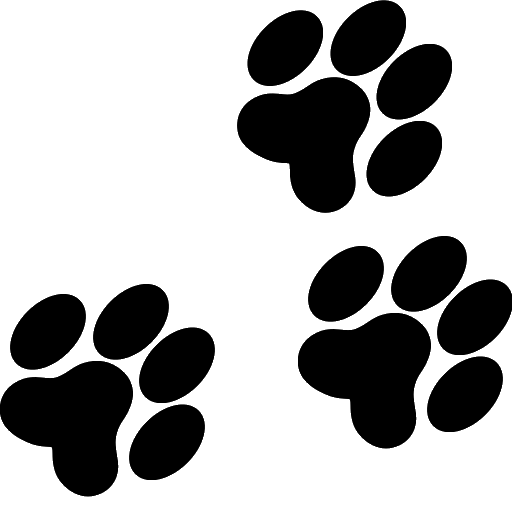
在tools菜单中提供通用工具,例如拍摄3D视图的快照,激活机器人轨迹,激活碰撞检查或测量点坐标。
激活![]() 跟踪将显示所有机器人移动时的轨迹。
跟踪将显示所有机器人移动时的轨迹。
![]() 检查碰撞将激活或停用碰撞检查。当碰撞检查被激活时,处于碰撞状态的对象将以红色显示。
检查碰撞将激活或停用碰撞检查。当碰撞检查被激活时,处于碰撞状态的对象将以红色显示。![]() 的碰撞的地图允许指定要检查的对象交互。
的碰撞的地图允许指定要检查的对象交互。
![]() 更改颜色工具将显示一个小窗口,允许更改机器人和物体的颜色。也可以翻转曲面的法向量。
更改颜色工具将显示一个小窗口,允许更改机器人和物体的颜色。也可以翻转曲面的法向量。
![]() 测量将显示一个窗口,该窗口允许相对于本地参考框架或站点参考框架(绝对测量)的3D测点。
测量将显示一个窗口,该窗口允许相对于本地参考框架或站点参考框架(绝对测量)的3D测点。
可以通过选择来指定RoboDK应用程序的语言工具➔语言并选择首选语言。RoboDK会立即以选择的语言显示。
工具栏布局允许设置默认工具栏。另外,也可以为更基本或更高级的用途指定工具栏。
选择![]() 选项打开主选项菜单。更多信息请参见选项菜单部分。
选项打开主选项菜单。更多信息请参见选项菜单部分。

实用程序菜单允许执行特定的任务:
![]() 工具框架(TCP)可以通过提供来自真实设置的数据来校准机器人TCP,例如使用不同方向到达一个点的关节配置。这个程序通常可以从大多数机器人教学挂件中获得。RoboDK允许使用尽可能多的配置校准TCP。配置越多,获取的TCP值越准确。阅读更多关于TCP校准的信息。
工具框架(TCP)可以通过提供来自真实设置的数据来校准机器人TCP,例如使用不同方向到达一个点的关节配置。这个程序通常可以从大多数机器人教学挂件中获得。RoboDK允许使用尽可能多的配置校准TCP。配置越多,获取的TCP值越准确。阅读更多关于TCP校准的信息。
![]() 校准参考系允许识别相对于机器人基础框架的参考系。这允许精确匹配的部分,从真实设置到虚拟环境。阅读更多关于参考系校准的信息。
校准参考系允许识别相对于机器人基础框架的参考系。这允许精确匹配的部分,从真实设置到虚拟环境。阅读更多关于参考系校准的信息。
![]() 同步外轴允许设置一个或多个外轴和一个机器人作为一个机器人机构。更多信息请参见外轴剖面。
同步外轴允许设置一个或多个外轴和一个机器人作为一个机器人机构。更多信息请参见外轴剖面。
![]() 机器人铣削项目可以很容易地转换机床路径到机器人程序。RoboDK可以导入使用CAM软件制作的5轴数控程序,如通用g代码或APT文件。这些程序/工具路径可以很容易地模拟和转换为机器人程序与RoboDK。更多资料请参阅这部分。
机器人铣削项目可以很容易地转换机床路径到机器人程序。RoboDK可以导入使用CAM软件制作的5轴数控程序,如通用g代码或APT文件。这些程序/工具路径可以很容易地模拟和转换为机器人程序与RoboDK。更多资料请参阅这部分。
的![]() 曲线跟踪工程类似于机器人铣削项目,但它允许选择从3D几何中提取的曲线作为刀具路径。也可以选择进口曲线从CSV或TXT文件导入3D曲线。这些曲线必须作为XYZ点的列表和可选的IJK向量提供。更多信息请参见曲线跟踪工程部分。
曲线跟踪工程类似于机器人铣削项目,但它允许选择从3D几何中提取的曲线作为刀具路径。也可以选择进口曲线从CSV或TXT文件导入3D曲线。这些曲线必须作为XYZ点的列表和可选的IJK向量提供。更多信息请参见曲线跟踪工程部分。
的![]() 点跟踪项目类似于机器人铣削项目,但它允许从3D几何中提取点并轻松创建机器人刀具路径。也可以选择进口分从CSV或TXT文件导入3D点。这些点必须作为XYZ点的列表以及可选的IJK向量提供。更多信息请参见点跟踪项目部分。
点跟踪项目类似于机器人铣削项目,但它允许从3D几何中提取点并轻松创建机器人刀具路径。也可以选择进口分从CSV或TXT文件导入3D点。这些点必须作为XYZ点的列表以及可选的IJK向量提供。更多信息请参见点跟踪项目部分。
选择3D打印项目生成一个特定物体的机器人3D打印程序。该对象必须在RoboDK站可用。3D打印工具路径在后台使用切片器转换为g代码,然后像3轴加工工具路径一样处理。更多信息请参见机器人3D打印部分。
球杆精度测试允许使用伸缩双球杆装置检查机器人性能。更多关于机器人球杆测试的信息://www.sinclairbody.com/ballbar-test。
![]() 校准机器人允许建立机器人校准项目,以提高机器人精度和查找机器人误差参数。校准后的机器人可用于任何RoboDK离线编程项目。2022世界杯8强赛时间根据机器人模型的不同,机器人校准通常会将机器人的精度提高5倍或更高。机器人校准需要使用测量系统来进行机器人测量。机器人的精度和可重复性可以在校准前后使用ISO9283进行测试。更多关于机器人校准和性能测试的信息://www.sinclairbody.com/robot-calibration。
校准机器人允许建立机器人校准项目,以提高机器人精度和查找机器人误差参数。校准后的机器人可用于任何RoboDK离线编程项目。2022世界杯8强赛时间根据机器人模型的不同,机器人校准通常会将机器人的精度提高5倍或更高。机器人校准需要使用测量系统来进行机器人测量。机器人的精度和可重复性可以在校准前后使用ISO9283进行测试。更多关于机器人校准和性能测试的信息://www.sinclairbody.com/robot-calibration。
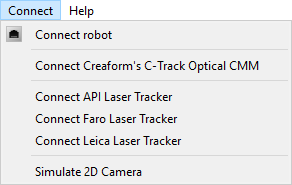
可以连接到机器人并输入连接参数,如机器人IP, FTP用户名和FTP密码。建立机器人连接允许通过FTP传输程序或直接从PC运行程序。
新的机器人驾驶员可以由终端用户开发,更多的信息可在机器人司机组。
它也可以连接到测量系统,如激光跟踪器或Creaform光学三坐标测量机。这允许完全自动化机器人校准和性能测试。

![]() 帮助(F1)联机打开此文档。文档的PDF版本可在每个部分的顶部下载。2022世界杯国家队名单当你按下F1, RoboDK显示与当前选择项相关的帮助主题。
帮助(F1)联机打开此文档。文档的PDF版本可在每个部分的顶部下载。2022世界杯国家队名单当你按下F1, RoboDK显示与当前选择项相关的帮助主题。
选择检查更新…检查是否有可用的更新。将弹出一条消息,建议更新或只是通知当前版本已经是最新的。如果没有弹出消息,这意味着防火墙正在阻止RoboDK和互联网之间的通信。
